Tento príspevok vám ukáže, ako na to použite históriu verzií na obnovenie súborov balíka Office . Ak používate balík Microsoft Office, možno ste niekedy omylom odstránili alebo prepísali dôležitý súbor. Našťastie Office ponúka užitočnú funkciu s názvom História verzií, ktorá pomáha obnoviť stratenú prácu. Pokračujte v čítaní tohto príspevku, aby ste sa dozvedeli, ako môžete túto funkciu používať.

Ako zobraziť históriu verzií v Office 365
Ak chcete obnoviť dokument Office 365 pomocou histórie verzií, postupujte takto:
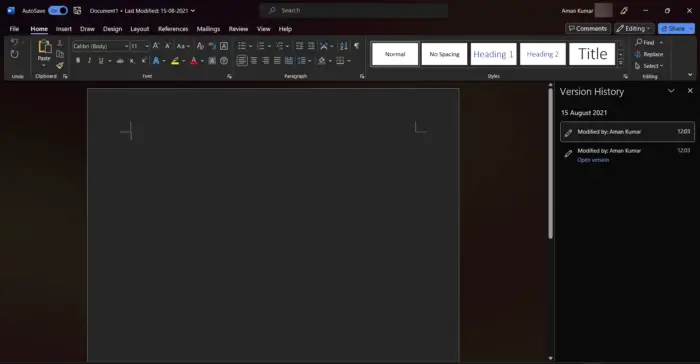
- Otvorte súbor, ktorého históriu verzií chcete zobraziť.
- Kliknite na názov súboru a vyberte História verzií .
- Vyberte verziu, ktorú chcete otvoriť. Potom sa otvorí v samostatnom okne.
- Ak chcete obnoviť vybraté otvorené, vyberte Obnoviť .
Ako zobraziť históriu verzií vo verziách balíka Office 2021, 2019
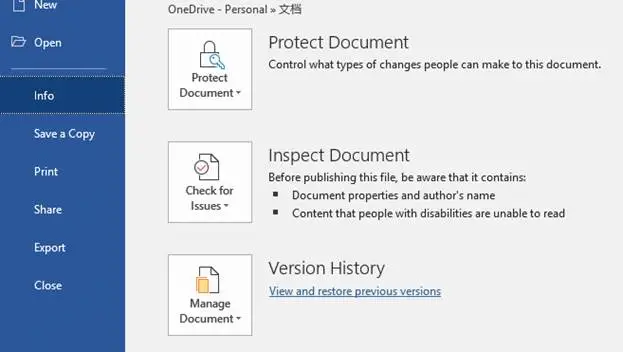
Ak chcete obnoviť súbor balíka Microsoft Office pomocou histórie verzií, postupujte takto:
- Otvorte súbor, ktorého históriu verzií chcete zobraziť.
- Prejdite na Súbor > Informácie .
- Tu kliknite na História verzií zobraziť a obnoviť predchádzajúce verzie súboru.
Čítať: Chyba 0xC004C032 pri inštalácii skúšobnej verzie balíka Office
Dúfam, že to pomôže.
Ako obnovím dokument programu Word prostredníctvom histórie verzií?
Ak chcete obnoviť dokument programu Word pomocou funkcie histórie verzií, otvorte súbor, ktorý chcete obnoviť, a kliknite na Súbor > Informácie > História verzií. Tu nájdete všetky predchádzajúce verzie súboru. Vyberte verziu, ktorú chcete obnoviť, a kliknite na Obnoviť.
Ako obnovím zmazané súbory z koša?
Všetky odstránené súbory na počítači so systémom Windows idú do koša. Systém Windows však používateľom umožňuje tieto súbory obnoviť. Ak to chcete urobiť, otvorte Kôš, kliknite pravým tlačidlom myši na súbor a vyberte položku Obnoviť.















